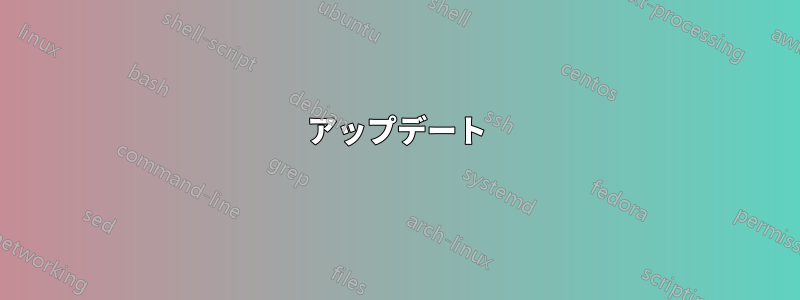
Microsoft Edge からお気に入り/ブックマークをエクスポートするにはどうすればいいですか? それとも、この機能はないのでしょうか? よろしくお願いします。
答え1
Edgeにはエクスポート機能が組み込まれていますが、お気に入りをインポート設定メニュー。
Edge (リリース 40.15) からブックマークをファイルにエクスポートするには:
答え2
確かに、Edge にはネイティブのエクスポート機能はありません。ただし、HTML ベースの「bookmarks.html」ファイルをインポートおよびエクスポートできる EdgeManage というサードパーティ アプリケーションがあります。
EdgeManage は EdgeExport の後継です (EdgeExport はまだ利用可能ですが、やや非推奨になっています)
http://www.emmet-gray.com/Articles/EdgeManage.html
追伸:私は著者です
答え3
エメット・グレイの創作に敬意を表すEdge ブックマークのエクスポート ツール。 彼は、パワー ユーザー向けのコードと、ESE データベースからお気に入りを抽出して標準ベースの「bookmark.htm」ファイルにエクスポートするシンプルな .exe の両方を共有しました。www.emmet-gray.com/Articles/EdgeExport.html を参照してください。
Chrome や他のブラウザは HTM ファイルに対応していないため、HTML に変換する必要があるかもしれません。これを行う方法はたくさんあると思いますが、Adobe では誰でも簡単にできます。Acrobat (Arobat DC) を使用して HTML にエクスポートするだけです。
手順:
すべてのEdgeウィンドウを閉じる
[。EXE]:http://www.emmet-gray.com/Temp/SetupEdgeExport.exe「クリックしてexeを保存し、インストールします」
または
[コード]:http://www.emmet-gray.com/Files/ExamplesAndDemos/EdgeExport.zip/「コードをクリック」
- 保存した htm ファイルを Acrobat で開き、html にエクスポートします。
これで、編集してブラウザにインポートできるHTMLファイルができました。
アップデート
Firefox に感謝します! Mozilla Firefox バージョン 44.0.2 では、Microsoft Edge からの直接インポートが可能になりました。Firefox のお気に入りは、どのブラウザーにもエクスポートできます。
答え4
お気に入りは AppData\Local ディレクトリにあります。このディレクトリのバックアップを作成するだけです。
%LOCALAPPDATA%\Packages\Microsoft.MicrosoftEdge_8wekyb3d8bbwe\AC\MicrosoftEdge\User\Default\Favorites
残念ながら、このブックマークのバックアップ方法はほとんど役に立ちません。このディレクトリにファイルを追加するだけでは、Edge のお気に入りを再インポートできないためです。



